- Imprimer
- SombreLumière
- PDF
Identification d’un PDF Corrompu
- Imprimer
- SombreLumière
- PDF
IMPORTANT
Si un PDF ne s’ouvre pas en tant que document dans STACK | Build & Operate, il est raisonnable de soupçonner que le fichier peut être corrompu. Nous vous recommandons de tester le fichier pour confirmer s’il est valide.
CONSEIL - Gestion des fichiers PDF corrompus
Lorsque vous rencontrez un PDF corrompu, la solution la plus efficace est de revenir à la source originale et de recréer le document. Si le fichier provient de l’extérieur de votre organisation, envisagez de contacter le créateur original pour demander une version propre et non corrompue.
À Noter
Que se passe-t-il lorsqu’un fichier PDF est corrompu:
Le fichier devient illisible
Seulement un chargement partiel du contenu
Applications qui ne répondent pas ou qui plantent
Perte de signets ou de liens
Rendu incorrect
Problèmes imprévus de taille ou de format de fichier
Causes courantes de corruption des PDF:
Téléchargement ou téléchargement incomplet
Coupure pendant la sauvegarde ou l’exportation
Interruption du transfert de fichiers
Logiciels malveillants ou erreurs de disque
Outils de création de PDF non pris en charge ou désuets
Identifier si un PDF est Corrompu avec Adobe Acrobat Pro
REMARQUE
Pour déterminer si un fichier PDF est corrompu dans Adobe Acrobat, vous devez accéder à la fonction Preflight, qui n’est disponible qu’avec un Adobe Acrobat Pro (licence complète). Si vous n’avez pas de licence Adobe Acrobat Pro, vous pouvez utiliser un outil d’analyse PDF tiers pour vérifier l’intégrité d’un fichier. Il existe de nombreux outils réputés disponibles en ligne qui peuvent aider à détecter les problèmes ou la corruption dans le document.
IMPORTANT
Assurez-vous d’avoir la dernière version d’Adobe Acrobat Pro avant d’effectuer une analyse sur un fichier PDF.
L’outil Preflight d’Adobe Acrobat vérifie l’état de préparation à l’impression et d’autres conditions personnalisées dans les fichiers PDF. Il peut détecter et parfois résoudre des problèmes tels que les problèmes de police, les erreurs de couleur, la transparence, la résolution d’image et la conformité aux normes PDF. Il permet également d’inspecter la syntaxe et la structure des PDF.
Ouvrez le PDF dans Abobe Acrobat. Si le fichier s’ouvre, procédez à l’étape suivante.
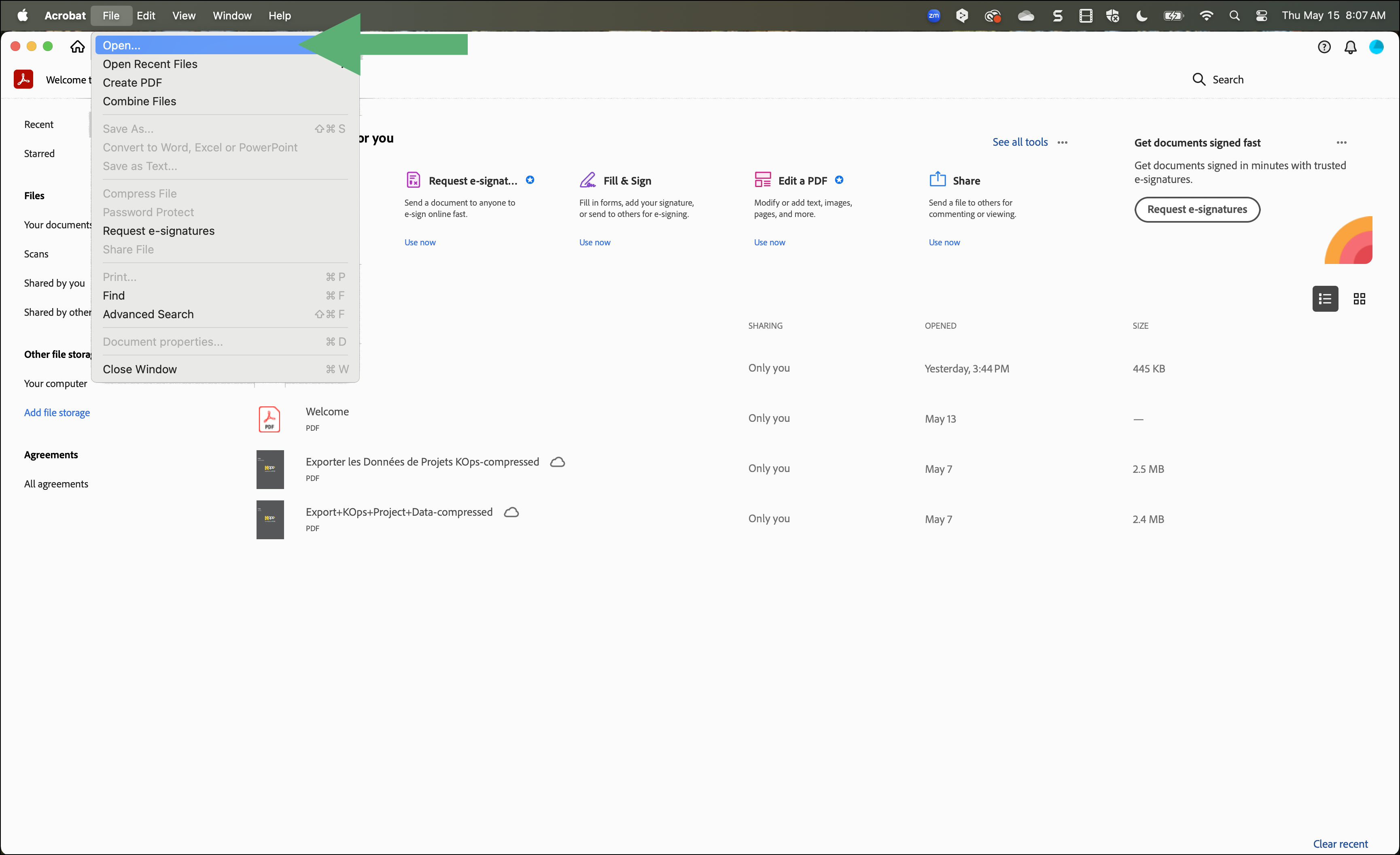
REMARQUE
Si un fichier est corrompu, Acrobat Adobe peut ne pas être en mesure de l’ouvrir ou affichera un message contextuel, selon la gravité de la corruption. Cependant, même si le document s’ouvre, il peut toujours présenter des problèmes tels que la perte de signets ou des liens qui ne répondent pas.
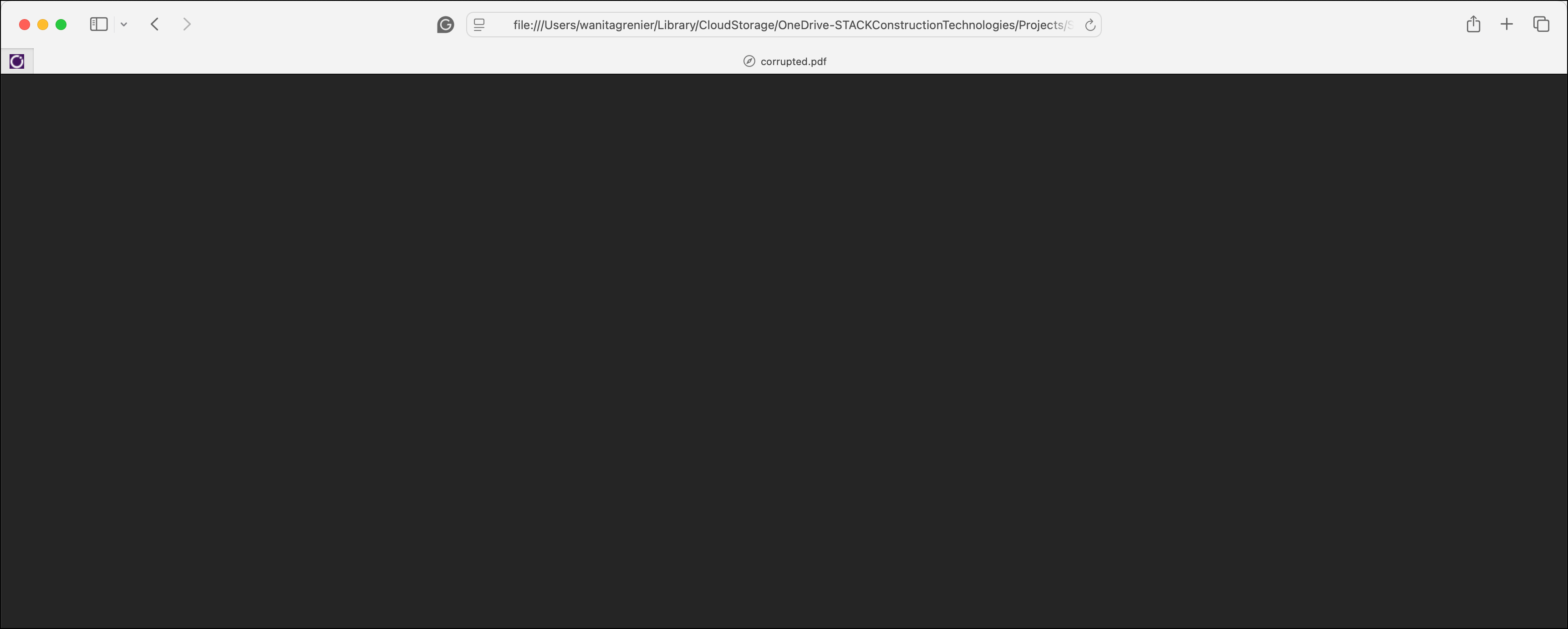
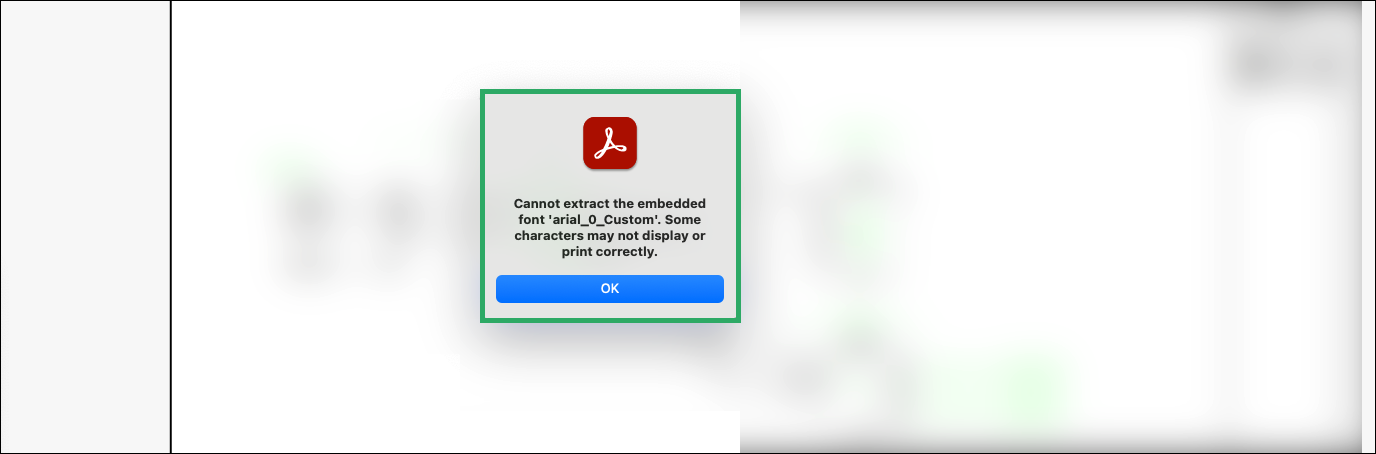
Dans le menu All Tools, cliquez sur View more.
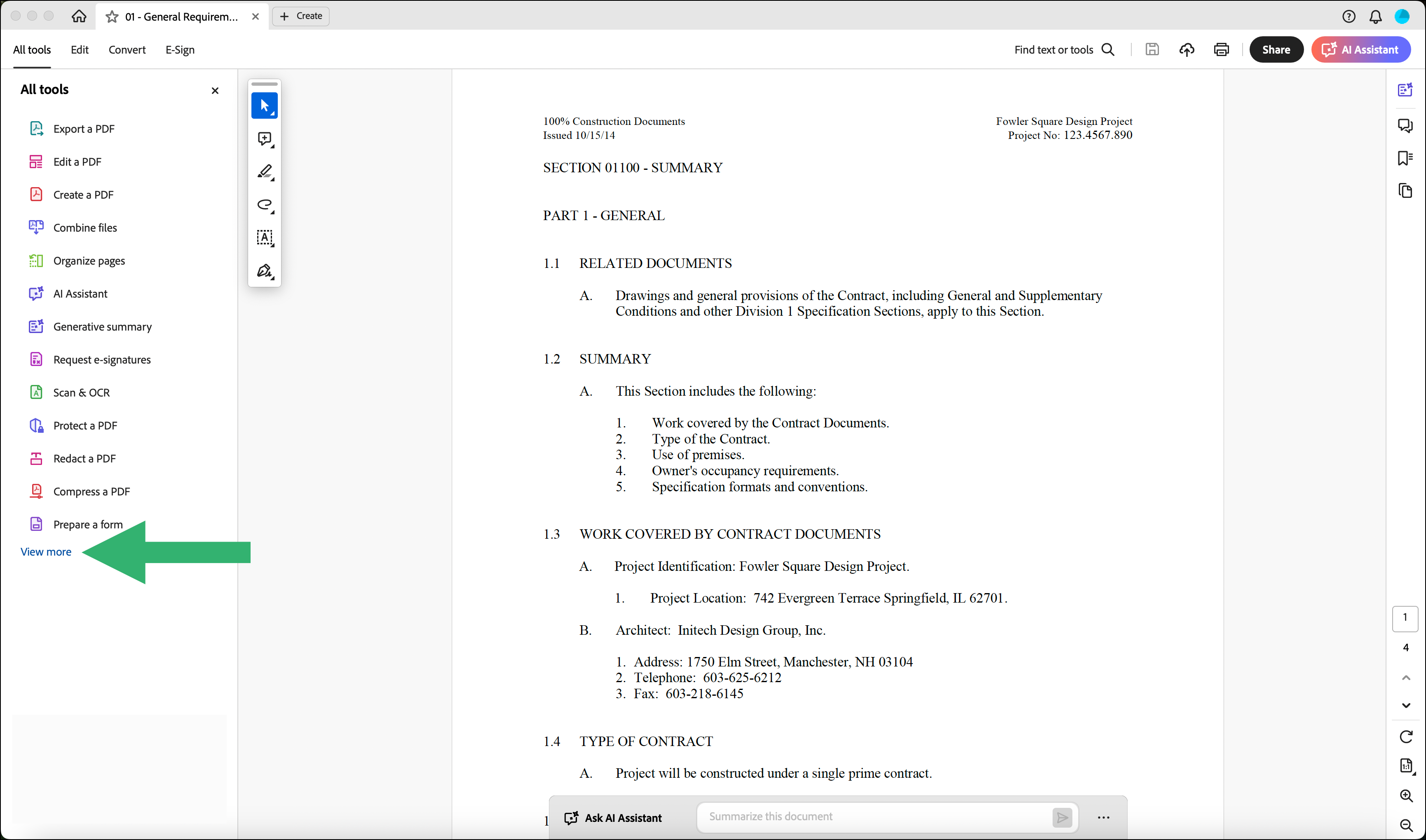
Cliquez sur Use print production.
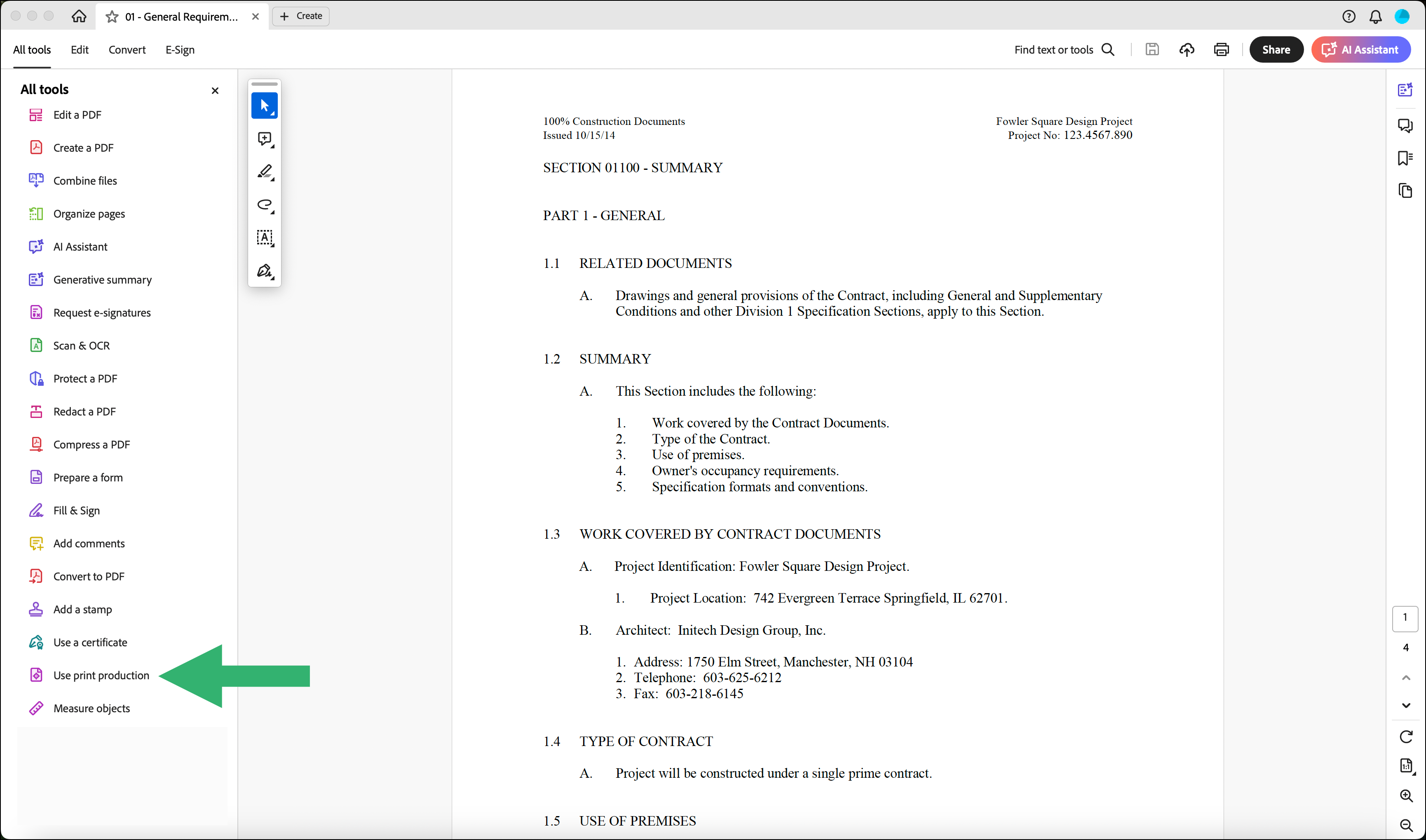
Sélectionnez Preflight.
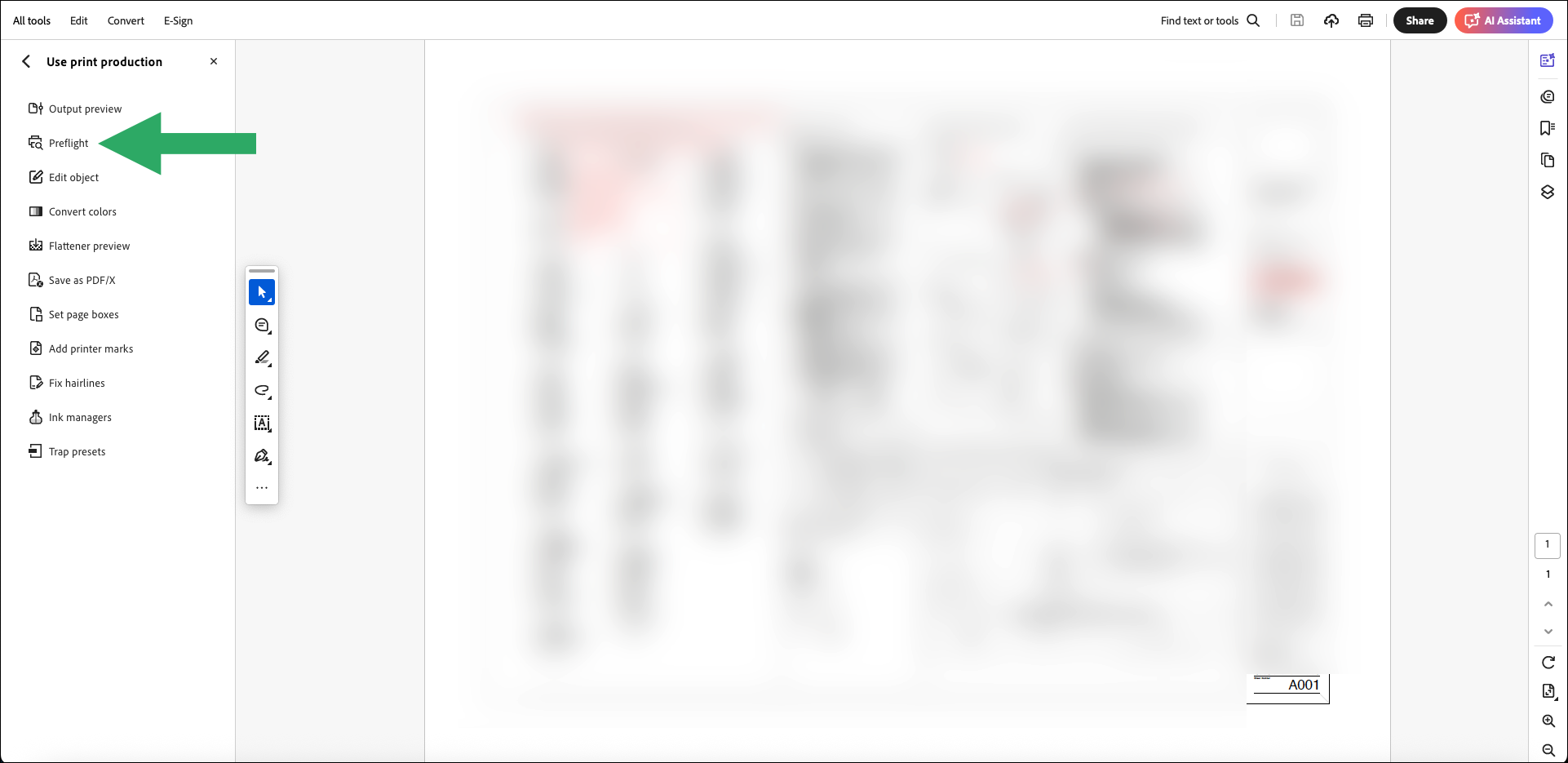
Dans le panneau Preflight , choisissez PDF analysis.
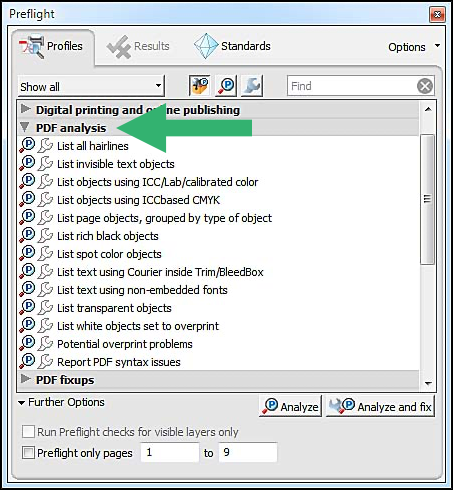
Dans la liste déroulante, choisissez Report PDF syntax issues pour rechercher les erreurs structurelles. Si cette option ne renvoie aucun résultat, essayez d’explorer les autres options disponibles dans la liste.
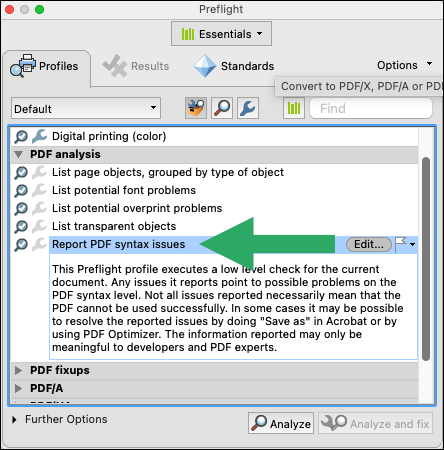
Cliquez sur Analyze.

Acrobat analysera le PDF à la recherche d’erreurs et affichera les résultats dans le panneau Preflight. Si des erreurs sont détectées, le PDF peut être corrompu.
Triangle jaune: Le fichier pourrait être corrompu.
X rouge: Le fichier est corrompu.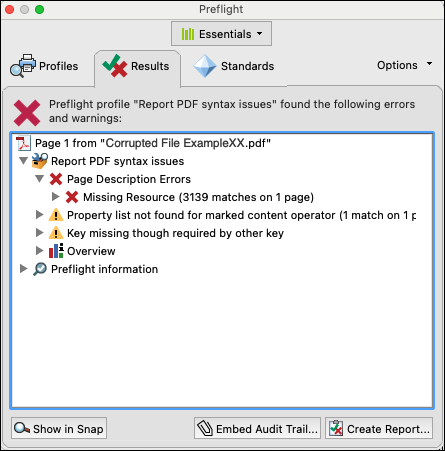
Réparer un PDF Endommagé ou Corrompu
CONSEIL - Manipulation des fichiers PDF corrompus
L’approche optimale lorsqu’il s’agit d’un PDF corrompu consiste à revenir aux données sources originales et à régénérer le fichier à l’aide d’un outil de création PDF fiable. Si le document provient d’une source externe, communiquez avec l’auteur ou le fournisseur original pour demander une version vérifiée et non corrompue. Cela garantit l’intégrité des données et réduit le risque de problèmes de compatibilité ou de lisibilité.
IMPORTANT
Assurez-vous d’avoir la dernière version d’Adobe Acrobat Pro avant d’essayer de réparer un fichier PDF. Le fait d’avoir une version obsolète peut être la raison pour laquelle le PDF ne s’affiche pas correctement. Pour mettre à jour la dernière version, allez à Help > Vérifier les Updates.
Dans les cas où la source originale n’est pas disponible, vous pouvez tenter de réparer un fichier PDF endommagé en vous référant à l’article Correcting problem areas with the Preflight tool (Acrobat Pro) d’Adobe.
Si vous avez une licence Adobe Acrobat Pro, les outils de réparation PDF tiers peuvent parfois récupérer le contenu d’un fichier endommagé. Bien que les résultats puissent varier selon la gravité de la corruption, bon nombre de ces outils offrent des fonctions de diagnostic et de récupération qui peuvent sauver des données partiellement accessibles.

